1、首先打开并进入需要处理的表格,将表格的表头复制粘贴到右侧的空白处。

2、选中F2单元格并点击工具栏中的公式再点击插入函数。

3、在弹出的插入函数对话框中,将或选择类别设置为逻辑、选择函数设置为IF,再点击下方的确定即可。

4、在弹出的函数参数小框中,测试条件输入E2=""、真值输入""、假值输入VLOOKUP(E2,A2:B6,2),再点击下方的确定。
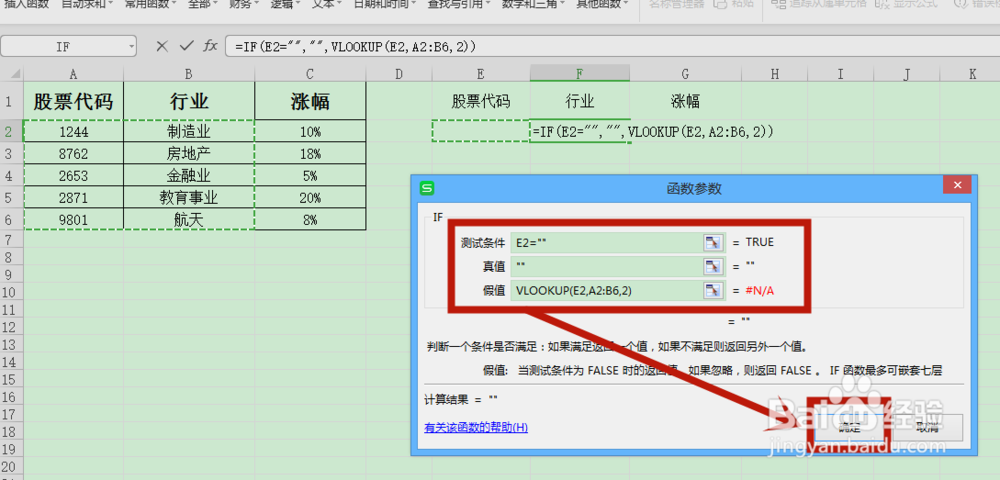
5、在股票代码下输入相对应的代码,然后随便点击一个空格,即可显示出相对应的行业。
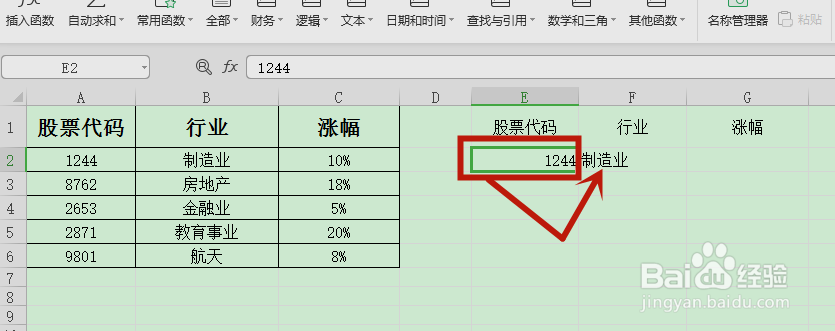
6、将鼠标放到F2的右下角,出现+后向下一个单元格拉动即可。

7、最后就是效果图,指定行中的数据也被显示出来了。

